
Eerder deze week vroegen we u om tips en trucs voor uw multi-monitor werkruimte te delen. Nu zijn we terug met een overzicht van nuttige opmerkingen van lezers en geweldige foto's.
Foto door A.D. Wheeler ( Flickr / HTG-commentaar ).
Uw opmerkingen hadden betrekking op alles, van software- en hardwarekeuzes tot fysieke arrangementen, tot extra tips voor het aanpassen van monitoren en het verwijderen van extra functionaliteit van randapparatuur zoals ongebruikte iPads. Lees verder terwijl we kijken naar wat u gebruikt en hoe u het gebruikt.
Uw hardware aan software koppelen
Bij de instellingen, het aantal monitoren en hardwareregelingen was het meest voorkomende element bij de reacties van lezers het gebruik van software om hun ervaring met meerdere monitoren te verbeteren. Wat was de meest genoemde reden om software te gebruiken? De taakbalk verenigen over alle monitoren. De lezers gebruikten hiervoor zowel Ultramon als Display Fusion. Tussen de twee is Ultramon populairder, maar de kleine voorsprong in populariteit kan worden toegeschreven aan Display Fusion's late acceptatie van de multi-monitor taakbalk (veel mensen associëren Display Fusion met multi-monitor wallpaper en screensavers, niet wetende dat ze een robuuste taakbalk ondersteunen systeem al geruime tijd). Andere mensen gebruiken beide omdat ze de functies van elke applicatie leuk vinden. De opmerking van Cate benadrukt deze trend:
Ik gebruik UltraMon om een werkbalk op elk van mijn drie monitoren te krijgen. Centrale breedbeeldmonitor is mijn belangrijkste, en een vierkant aan elke kant wordt indien nodig gebruikt. Ik gebruik Display Fusion ook voor achtergronden, om op elk een ander beeld te krijgen, of om een breedbeeldbeeld over alle drie uit te rekken.
Big Ferret is een grote fan van Ultramon en geeft ons een snel overzicht van de functies:
Ik gebruik Ultramon. Het plaatst een "verplaats naar andere monitor" in de vervolgkeuzelijst met de rechtermuisknop en een extra knop naast de knoppen voor minimaliseren / maximaliseren / sluiten rechtsboven in het venster. Het wordt geleverd met dubbele achtergrondfunctie en screensaver voor twee monitoren. Er zijn veel opties in de gemakkelijk toegankelijke pictogramlink in het systeemvak om de ervaring met twee monitoren aan te passen. Het plaatst een aparte taakbalk op elke monitor voor vensterpictogrammen die op die monitor worden weergegeven, of helemaal geen taakbalk. Hiermee kunt u uw video's als screensavers gebruiken.
Ik zou niet zonder Ultramon kunnen leven.
A. D. Wheeler, wiens HDR-foto de hoofdafbeelding is voor dit artikel, deelt zijn liefde voor Display Fusion als achtergrond- en taakbalkbeheersysteem en belicht een andere populaire app waar we veel over hebben gehoord: Synergy.
Twee Samsung 23-inch breedbeeldschermen aangesloten op een aangepaste pc in een NVidia-behuizing, twee NVidia 260GT SLI-videokaarten, 12 gigabytes aan driekanaals RAM, zes 1TB-schijven, twee 2TB-schijven, Intel i7 920-processor OC'D tot 3,0 GHz. Bose-geluid. Dell XPS-laptop. Eén toetsenbord / muis voor alle drie de monitoren die zijn gekoppeld via Synergy Plus. Geef Fusion Pro weer voor de taakbalk van de 2e monitor en breedbeeldbehang
Synergy is een fantastische applicatie waarmee u meerdere fysieke pc's kunt bedienen via een enkele set ingangen. U kunt er meer over lezen op de website van Synergy, maar voor de onbekende installeert u een kleine server-app op uw primaire machine en installeert u vervolgens client-apps op alle hulpmachines. De server-app stuurt al uw toetsenbord- en muisopdrachten naar de andere machines wanneer u ze actief gebruikt, waardoor ze allemaal denken dat het toetsenbord en de muis echt zijn aangesloten. Als u met meerdere fysieke machines werkt, bespaart u enorm veel tijd.
Hoewel niet zo populair als Synergy, Invoer directeur is een haalbaar alternatief - en een dat door meerdere lezers wordt gebruikt. U kunt meer lezen over configureren het hier . DeepcoverNZ registreert een stem voor Input Director:
Input Director voor de overwinning. Veel gemakkelijker toe te voegen, te beheren en in te stellen dan Synergy. Ik gebruik 3 pc's met monitoren naast elkaar, maar gebruik slechts één toetsenbord en muis. Input Director vormt de kern van deze opzet.
Niet veel mensen maakten melding van tegels of snap-to-applicaties, maar degenen die er gebruik van maakten, hebben er zeker waar voor hun geld gekregen. Guilherma de Sousa heeft een screenshot gedeeld van de Linux-tegelapp Geweldig :
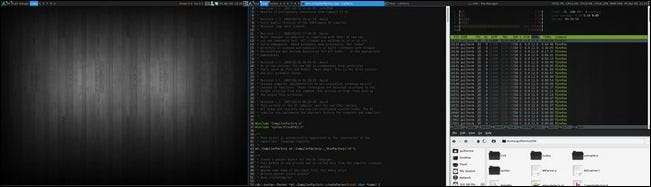
Ik gebruik een opstelling met twee monitoren met ArchLinux en Awesome Window Manager.
Awesome is een tegelvensterbeheerder, dus ik gebruik 100% van mijn schermruimte en heb deze geconfigureerd om specifieke apps op specifieke virtuele desktops en monitor te openen.
Schakelen tussen monitoren is een proces met twee toetsenbordtoetsen, wat het erg snel maakt (veel sneller dan alt + tabs alle vensters totdat je degene vindt die je zoekt).
Hardware tweaks en trucs

Velen van jullie noemden roterende monitoren om te profiteren van de grotere verticale ruimte voor het bewerken en coderen van documenten.
Foto door Jack Swanborough.
Als je de ruimte hebt, de monitoren en je hardware / software ondersteunt dit, dan kan het roteren van je monitoren erg handig zijn. Bryan schrijft:
Ik gebruik dagelijks twee machines. Een HP mediacenter aangesloten op een 23 ″ LG en een HP 14 ″ laptop. Mijn extra monitor is een oudere 19 ″ Acer LCD die naar behoefte op een van beide machines kan worden aangesloten. . De extra schermruimte, die typisch is aangesloten op een desktopcomputer, geeft een live nieuwskanaal op kabel-tv en alle actieve chatvensters weer, waardoor de grotere monitor vrij komt voor meerdere browser- of programma-instanties. De laptop draait meestal naast en wordt indien nodig handmatig aangesloten. Wanneer hij op de laptop is aangesloten, wordt hij vaak ook 90 graden gedraaid voor het bewerken van documenten of staande afbeeldingen.
Steven Shaffer mengde de monitoren door elkaar, waarbij hij zijn centrale monitorlandschap hield terwijl hij de twee zijmonitors naar de portretmodus draaide. Bekijk de foto van zijn opstelling en zijn opmerkingen erover:

Ik heb 3 monitoren. Ik heb een 28 ″ hoofdscherm omgeven aan elke kant met een 19 ″ breedbeeldscherm dat 90 graden is gedraaid in portretmodus. Ik draai 2-gtx460 is sli naar de 28 ″, en ik heb een gt240 die de 2-19′s draait en ook dedicated Physx doet. Ik heb de 19 ″ aan de linkerkant met al mijn pictogrammen, snelkoppelingen en docks, de 28 ″ in het midden is waar ik al mijn werk en gaming doe, en de rechter 19 ″ bevat al mijn zijbalkgadgets, HTC Home en Aimp voor het spelen van muziek. Hierdoor hoef ik nooit mijn belangrijkste werkgebied te minimaliseren om iets te bereiken of te zien wat er gebeurt. Het stelt me ook in staat om al mijn systeemstatistieken, Ventrillo en / of webcam te zien tijdens een game.
Wayne zet zijn iPad goed in als tertiaire monitor:
Twee 21,5 ″ HP-monitoren die DisplayFusion Pro gebruiken om desktop- en taakbalken te beheren. Op zoek naar een derde monitor, misschien een 23 ″ ertussen. Gebruik mijn iPad ook als een tertiaire monitor met de Air Display-app. Kan dingen zoals IRC en Skype naar de iPad verplaatsen om ze uit de weg te houden of een Hulu-video op hun website te bekijken en niet beperkt te blijven tot de Hulu + -app.
Het uitbreiden van de schermruimte van de pc naar de iPad in plaats van te vertrouwen op de iPad zelf, is een heel slimme manier om het scherm goed te gebruiken zonder te worden beperkt door de beperkingen van software die beschikbaar is voor iOS.
Terwijl de meerderheid van de lezers vasthield aan het gebruik van software om hun configuraties met meerdere monitoren / meerdere pc's te besturen, gebruikten enkelen - meestal degenen die werkzaam waren in IT / computerreparatie - hardware-switches. StarsLikeDust schrijft:
Op het werk heb ik 3 19 inch Dell-monitoren naast elkaar. Twee worden gebruikt als een dubbel beeldscherm voor een Win7-box en de derde is verbonden met twee een Linux-box met Synergy. De enige wending is dat ik een KVM-schakelaar in de mix op de derde monitor gooide, waardoor ik naar andere computers kan overschakelen terwijl ze over mijn bureau dwalen. Dit laatste is best handig voor desktop reparatie / configuratie. Thuis heb ik alleen een 22 inch Acer aangesloten op mijn desktop, al voeg ik er vaak een van mijn laptops aan toe, ook weer met Synergy.
De combinatie van Synergy en een fysieke KVM-switch is een goed compromis tussen snelheid en gebruiksgemak en de noodzaak om indien nodig een fysieke machine toe te voegen.
Voor meer tips, trucs en een blik op de manier waarop uw medelezers hun systemen hebben geconfigureerd, kunt u de opmerkingen op de originele Ask the Readers-post hier bekijken. Heeft u aanvullende tips voor meerdere monitoren om te delen? Geluid uit in de reacties.







